動感十足制作寫字PPT動畫
俞木發 周小璞
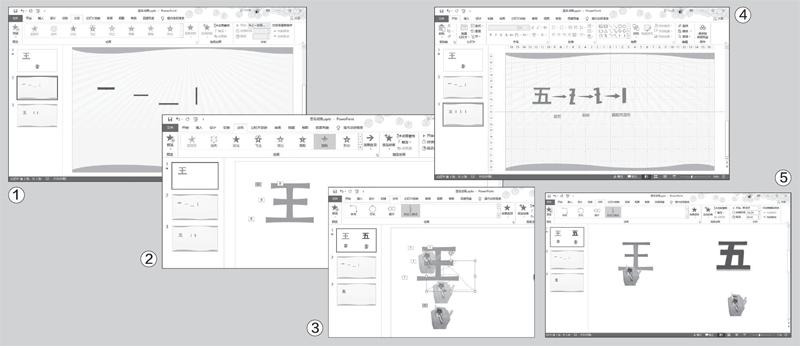
常規的筆畫拆字法
首先新建一個PPT文檔并輸入簽名文字,比如“王五”。在幻燈片1中輸入“王”,然后選擇較粗的字體,如黑體,設置為96號“加粗”。接著將文字復制并粘貼為圖片,放置在幻燈片2中。由于書寫“王”字共有4畫,因此需要按住Ctrl鍵將圖片復制4份備用。選中圖片1,點擊“圖片格式→裁剪”,使用裁剪的方法獲取“王”字的一個筆畫(即上方一橫)。使用同樣的方法,獲得其他筆畫的裁剪圖片。全選筆畫圖片并點擊“圖片→顏色”,將其顏色重新填充為灰色(圖1)。
然后返回到幻燈片1,將裁剪好的筆畫圖片依次疊放在文字的上方,調整其大小和位置,使得圖片可以完整地覆蓋原來的字體。選中上方“王”字的第一橫圖片,切換到“動畫→添加擦除動畫”,將動畫的“效果選項”設置為“從左到右”(即按照筆畫的順序),“開始”設置為“與上一動畫同時”,“持續時間”設置為0. 5秒,“延遲”設置為0. 75秒。這里時間的設置是根據預覽的效果來決定的,最終以筆畫書寫顯示的效果最佳為宜。操作同上,使用動畫格式刷為其他筆畫添加同樣的動畫效果(圖2)。
接著再準備一張手抓筆的圖片,然后將其放置在幻燈片的下方。選中筆形圖片,點擊“動畫→自定義路徑”,然后根據“王”字的筆畫順序,模仿書寫“王”字的軌跡自定義曲線動畫。完成后預覽動畫并移動動畫路徑(動畫虛線會顯示動畫路徑),使得在動畫播放時筆形正好在“王”字第一橫圖片的左端開始,效果類似開始書寫第一筆(圖3)。
接下來繼續設置“五”字的筆畫拆分,操作同上。需要注意“五”字中間一豎的裁剪,可以先左右裁剪圖片(這樣裁剪后左右仍會有多余部分),接著旋轉圖片角度到垂直(可以打開幻燈片參考線),截圖后放置在幻燈片中,繼續裁剪掉左右多余的部分即可(圖4)。其他操作同上,為書寫“五”字添加動畫。
完成后進行預覽,就可以看到一個動態簽名效果了。最后將PPT導出為GIF圖片或視頻即可(圖5)。

借助插件快速拆字
我們可以使用“口袋動畫”插件(www.papocket.com)快速按筆順拆字,再對某些筆畫使用“合并形狀”進行拆分,這樣就能大幅度地提升拆字效果。
“口袋動畫”按筆順拆字只能選擇“楷體_GB2312”或“仿宋_GB2312”,一般我們選用“楷體_GB2312”,這種字體適合學生模仿學習,語文課本中也是楷體為主。
首先在文本框中輸入文字,然后切換到“口袋動畫”選項卡,單擊“設計”并選擇“矢量工具→筆畫拆分”(圖6),文字就會按照筆畫拆分好,顏色大小會自動重設。如果看不到拆分后的文字,是因為文字被放置在頁面之外,縮小頁面顯示比例就能看到,再拖放到頁面中即可,默認情況下拆分后的字會比較大,可以全選后按住Shift鍵按比例縮小。如果拆分出現錯誤,一般是因為系統默認的“楷體_GB2312”字體不標準,重新下載該字體并安裝即可解決。
拆分后的筆畫會自動轉換成圖形,可以修改顏色邊框等屬性,將“邊框”設置為“無邊框”。按筆畫拆分后的文字,還不能直接用來制作寫字動畫,比如,橫豎鉤是一筆寫成的,但是添加擦除動畫時需要分別用向左、向下、向上三種動畫,這就需要將這一筆再拆成三個部分(圖7)。
隨后繪制一個無邊框矩形,矩形“高度”設置為0.01,這樣矩形就成了一根很細的線條,后面拆分時相交的部分會很小,將矩形復制并放置在要拆分的位置(圖8);按住Ctr l鍵不放,先選中要拆分的兩個筆畫,然后分別選中三個矩形,切換到“格式”選項卡,單擊“合并形狀”并選擇“拆分”,這樣筆畫就按需拆分開了。拆分完畢后刪除多余的部分即可。
接下來進行快速添加動畫并排序。在添加“擦除”動畫時,如果橫向筆畫多,則先將所有動畫的方向設置為“向左”,后面可以根據實際情況修改方向,再根據筆順調整動畫的順序。
最后選中所有筆畫,切換到“動畫”選項卡,選擇“ 擦除”效果,將動畫“開始”方式統一設置為“上一動畫之后”(圖9),單擊“動畫窗格”,在右側會顯示筆畫的顯示順序。選中第一筆,將“效果選項”設置為“向下”,在“動畫窗格”中將該筆畫的動畫順序拖動調整到第一個。使用這種方法,根據筆順依次設置筆畫的動畫方向和次序,這樣一個寫字動畫就快速地做出來了。

